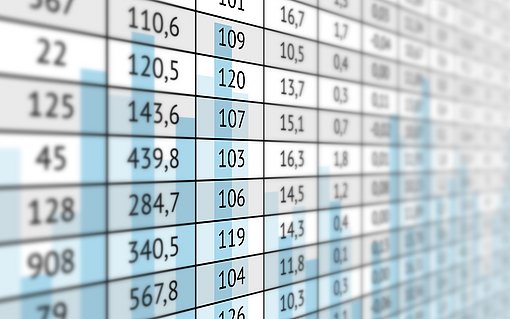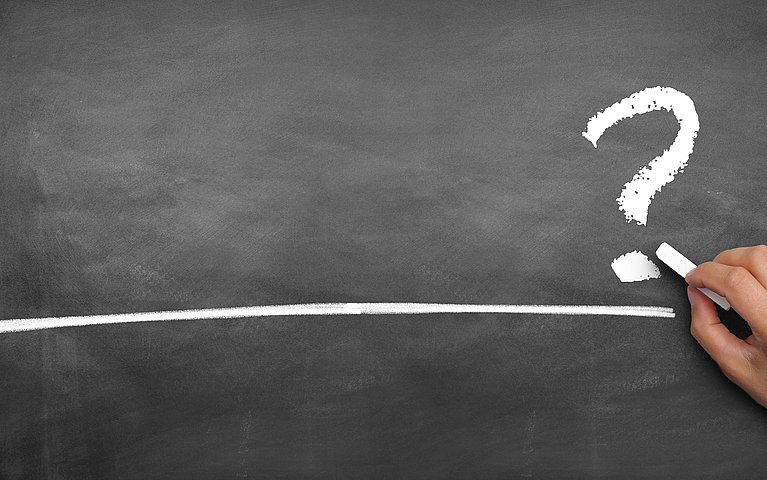
Automatische Querlinien in Writer
Um Texte zu unterteilen, sind horizontale Linien hilfreich.
Veröffentlicht am
|
Zuletzt aktualisiert am
Windows+Linux / Deutsch / Open Source. Eine Querlinie erzeugen Sie in Writer ganz einfach: Sie geben drei oder mehr Bindestriche ein und drücken die Eingabetaste. LibreOffice wandelt die Striche in eine dünne Querlinie über die ganze Seite um. Mit anderen Tasten erhalten Sie andere Linien:
- Der Unterstrich ergibt eine dicke Querlinie,
- Rauten ergeben eine doppelte Querlinie,
- mit Sternchen erhalten Sie eine doppelte Querlinie, deren unterer Teil besonders dick ist,
- und Tilden schließlich ergeben eine doppelte Querlinie, deren oberer Teil besonders dick ist.
Aber was ist, wenn man so eine Linie gar nicht haben will? Wenn Sie es sofort bemerken, können Sie das Erscheinen der Linie mit Strg-Z wieder rückgängig machen. Ist es dafür zu spät, wird es etwas komplizierter.
Es scheint zunächst Glückssache zu sein, ob es gelingt, eine automatisch erzeugte Linie in Writer wieder zu löschen. Befindet sich direkt über und unter der Linie Text, so können Sie die Linie einfach mit der Löschtaste entfernen. Dabei verschwindet aber auch der Absatz an dieser Stelle. Und wenn Sie den mit der Eingabetaste wieder herstellen, erscheint auch die Linie erneut! In anderen Fällen scheint es, als ließe die Linie sich gar nicht löschen.
Des Rätsels Lösung: Die Linie, die die Automatik erzeugt hat, wird im Absatzformat als untere Umrandung abgelegt. Um sie zu entfernen, klicken Sie mit der rechten Maustaste in den Absatz oberhalb der Linie und wählen aus dem Kontextmenü die Option "Absatz". Im Dialogfenster für das Absatzformat klicken Sie auf den Karteireiter "Umrandung" und klicken dann auf das Symbol für "keine Umrandung".